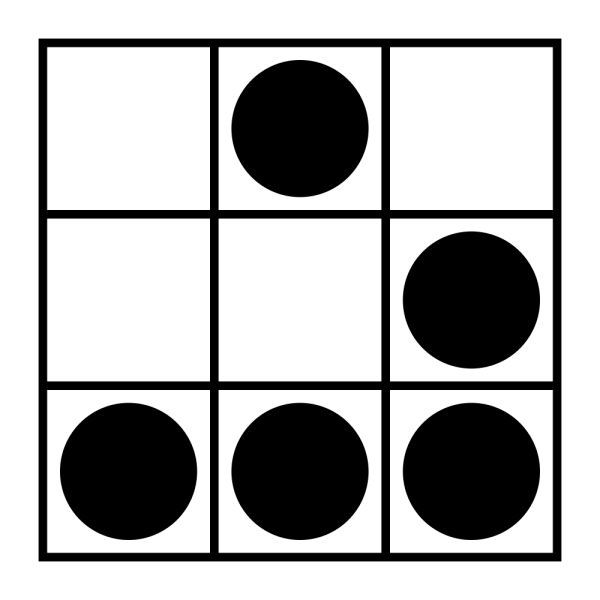H0l@,
Aqui les dejo la segunda parte del texto. Interesante no!.
SOBRE REDES - (PARTE II)
---------------------------------------
Vamos a matizar un par de excepciones que suceden con el mecanismo de 'Autonet Configuration' que vimos en el artÍculo anterior. Recordemos que comentábamos que cuando no existe dirección IP, y además no existe un servidor DHCP (servidor de direcciones IP) en la red, Windows se autoasignaba una dirección en clase B en el rango 169.254.x.y.
Esto es estrictamente correcto en W98 y W98SE. Pero Windows ME y Windows 2000, incorporan además
la detección de señal en el cable de red. Es decir, si no detectan señal de red en el cable, bien porque el cable está desconectado, o bien, por ejemplo porque es un cable RJ45 cruzado y está conectado a otro PC que está apagado, en ese caso, al detectar falta de señal, no inicializa el adaptador de red y por tanto no le asigna dirección.
En el momento en que detecte señal:
1) Si está configurada una direccion IP en el adaptador, tomará esta.
2) si no, automáticamente buscará un servidor DHCP. Si lo encuentra, le pide una direccion IP.
3) Si no lo encontrase, mira a ver si ya tenía una licencia de préstamos de direccion IP anterior y no está caducada. Si es así, se autoasigna esa última direccion IP.
4) En caso contrario, entra a funcionar el mecanismo de 'autonet configuration'.
En W2000, el no detectar señal de red, implica que nos mostrará un icono en la parte izquierda de la barra de tareas, indicando el corte de señal de red.
En Windows Milennium, al arrancar el PC, la pantalla de logon, en vez de mostrar dos ordenadores unidos en red, nos mostrará simplemente un juego de llaves. Esto indica que no ha detectado señal de red.
Este último punto, he podido comprobar que no está muy "fina" su implementación en Windows Millennium, y muchas veces, la autodetección de señal de red falla. Por ello, mi consejo en Windows ME, es que marquemos en las propiedades de la red (Panel de Control->Red) en el adaptador de red, que *no* detecte señal de red. En este caso, asignará direccion IP siempre siguiendo la filosofía de los 4 puntos vistos anteriormente. Aunque no he visto este bug documentado por Microsoft, he podido verificarlo en distintas ocasiones.
NOTA: Un PC unido a un 'switch' (o un router, por ejemplo), siempre detecta señal de red aunque no existan más PC's conectados. Recordemos que un switch o un router, es un dispositivo inteligente y configurable y por tanto siempre suministra señal de red.
BUGS'S RECONOCIDOS EN LA KB
--------------------------------------------
* En W95, W98, W98SE y ME: tanto en la conexión directa por cable como en la comunicacion por módem en directo entre dos PC's (servidor de acceso telefónico), es necesario instalar además del TCP/IP, otro protocolo como el NetBeui o el IPX, al objeto de que funcione el NetBios sobre TCP/IP (es decir, para que sea capaz de ver los servicios en el 'Entorno de red'). Independientemente de los protocolos anteriores, la comunicación posteriormente se ejecuta siempre via TCP/IP.
* En W95: no puede utilizarse simultáneamente la conexión directa por cable y la comunicación vía módem. Esto es debido a que comparten la VxD: pppmac.vxd y esta no está preparada para ser invocada más de una vez por un servicio. (Nota: aunque en la documentación de MS, este problema se ciñe a W95, he comprobado que también sucede, al menos en las pruebas realizadas, en toda la serie W9X, incluido ME).
* En W2000, algunos servicios específicos requieren que el PC tenga dirección IP. Recordemos, que podemos no tener dirección IP, bien porque no tenemos tarjeta de red, o bien porque el cable está desconectado o no detecta señal de red. En este caso, en W2000, podemos instalar el adaptador de red 'MS Loopback' (adaptador de lazo invertido). Este es una tarjeta 'virtual' de red y por tanto le asignará,o le podremos asignar, dirección IP. Se utiliza precisamente para evitar problemas con dichos servicios.
PASOS PREVIOS A SEGUIR PARA DIAGNOSTICAR UN PROBLEMA DE RED
-----------------------------------------------------------------------------------------------
Los pasos que vamos a describir, son obligados y deben verificarse y comentarse sus resultados antes de describir cualquier problema de red. El informar de que puntos anteriores son o no correctos siempre da una pista sobre en dónde puede existir un problema de conectividad.
* Utilizar siempre los últimos drivers del fabricante. No siempre los que monta W2000 son correctos o funcionan correctamente con todo el hardware. Por ejemplo las tarjetas con chip Realtek, dan problemas en muchas combinaciones de hardware. En este caso, lo primero sería instalar drivers del fabricante (en este ejemplo, los últimos drivers desde www.realtek.com.tw)
* Asegurarse previamente de que:
a) ambos PC's tienen nombres de PC diferentes,
b) pertenecen al mismo grupo de trabajo y
c) al menos tenemos un servicio de red compartido en cada PC.
Supongamos dos PC's conectados en red y en los cuales tenemos problemas. En este caso, y en cada uno de los PC's, debemos verificar, y en el siguiente orden: (con un PC que esté en el mismo segmento de red, es decir que sea 'alcanzable' a través de la máscara, tal y como vimos en la parte anterior):
1) ping 127.0.0.1
2) ping x.y.z.t (siendo x.y.x.t la direccion IP del otro PC. Recordemos que el comando ipconfig/all nos muestra la dirección IP en cada adaptador de red)
3) ping nombre_PC (siendo nombre_PC el nombre del "propio PC")
4) ping nombre_otro_PC (siendo nombre_otro_PC el nombre de otro PC de la red).
* Si falla el punto 1) indica que el stack IP está mal instalado. En este caso:
A) Se debe dar de baja todos los servicios, clientes y protocolos de la red. NO reiniciar el PC aunque lo solicite el sistema.
B) En el Administrador de Dispositivos dar de baja la tarjeta de red. reiniciar ahora.
C) Al reiniciar, detectará la tarjeta de red e instalará el tcp/ip y el Cliente para redes Microsoft. En la serie W9X, añadir el servicio de compartir archivos e impresoras.
En este punto, el stack IP debe estar operativo.
* Si falla el punto 2), aplicar lo mismo que acabamos de ver en el punto anterior.
* Si falla el punto 3), no existe resolución de nombres. Esto indica que no se ha instalado correctamente (o se ha deshabilitado) el NetBios sobre TCP/IP. Intentar resolverlo aplicando los puntos A) a C) anteriores.
* Si falla el punto 4) debemos verificar:
A) Si estamos en W2000, verificar que en las propiedades del TCP/IP en la conexion de red, en la pestaña de WINS, está activado el NetBios sobre TCP/IP.
B) Si es un PC de la serie W9X, evidentemente también indica que alguno de los PC's (o todos) han tenido algún problema serio en su instalación. Si no queremos instalar de nuevo, el problema puede solucionarse si en el servicio de compartir archivos e impresoras, seleccionamos 'propiedades' y el valor de 'Examinador Principal' (Browser Master) que estará en "Auto", ponerlo en "Sí". De todas maneras, aunque esta solución (workaround), funcione, entiendo que no es la solución adecuada.
** Si los 4 puntos anteriores funcionan, debemos ser capaces de ver en el entorno de red los servicios de los PC's de nuestra subred. Si a pesar de estar correcto lo anterior, seguimos sin ver el resto de PC's en el entorno de red, podemos intentar teclear en una ventana MSDOS:
start \\x.y.z.t
start \\nombre_otro_PC
siendo x.y.z.t la direccion IP de otro PC. Se nos debe abrir una ventana y ver los servicios compartidos.
** En caso de segmentos fuera de nuestra subred local, ya veremos en un artículo posterior cómo debemos configurar nuestra red.
VENTAJAS E INCOVENIENTES DEL 'AUTONET CONFIGURATION' - (PARTE III)
--------------------------------------------------------------------
Hemos visto el mecanismo por el cual los sistemas operativos W98 o superior y W2000 o superior, se pueden autoasignar direcciÓn IP y por tanto liberan al usuario de una administracion y configuración de la red.
Como ventajas, podemos citar precisamente la anterior. No es necesario saber nada de direcciones, máscaras, subredes, etc. Esto es un arma de doble filo: evidentemente para el usuario doméstico es una ventaja..... si no se dedica a 'jugar' y no anda toqueteando nada de la configuración. Esto último bastante improbable con el tiempo debido a que Internet está lleno de 'sabios' consejos de optimización, configuración, programas aceleradores, etc, que lo único que consiguen es dar dolor de cabeza a un Administrador de Redes. Y si a un experto de verdad, le cuesta dejar la red correctamente en este situación, a un usuario doméstico no le quedará otro remedio que instalar desde cero.
Además del comentario anterior, que creo que merece un profunda reflexión sobre todo lo que podamos leer y oir, y poner en tela de juicio cualquier comentario antes de intentar experimentarlo en nuestro PC, el problema de 'Autonet' también es un problema de tiempos de arranque.
Me explico: el proceso de autoasignarse dirección IP debe ser un proceso 'rígido' y conforme a las especificaciones de las RFC en las cuales está definido todo el protocolo TCP/IP. Por tanto, una vez que el PC decide autoasignarse dirección, lo primero que debe verificar es que dicha dirección no exista en la subred local. Para ello, existe un protocolo (ARP) de comunicaciones dentro del TCP/IP que permite dialogar con la red sin tener todavía direccion IP.
Mediante el ARP, el PC verifica que la direccion en clase B, en el rango 169.254.x.y que se acaba de 'inventar', no está en la red. Pero esta verificación no es inmediata. Debe realizar la verificación 3 veces. Debe esperar un tiempo prederminado (definido en la correspondiente RFC) entre una verificación y la siguiente.
Recordemos además, que antes de decidir autoasignarse direccion IP, debe verificar que no exista un servidor DHCP en la red. Esta verificación debe hacerse también 3 veces y esperar un tiempo predeterminado entre una verificación y la siguiente (todo de acuerdo con las definiciones dadas en la correspondiente RFC).
En resumen, nos vamos a unos 20-30 segundos de verificaciones. (todo esto en W9X. En W2000 que es capaz de establecer ciertos servicios y por tanto arrancar sin necesidad de IP no se nota tanto esta demora).
Por tanto, para evitarnos en W9X y Windows ME esta demora, y que nuestro PC arranque medio minuto antes, podemos simplemente asignar a mano las direcciones IP de nuestra red.
Si tuviesemos ICS (conexion compartida a Internet), no es necesario al proceso que vamos a describir a continuación, ya que la máquina que actúa de servidor de Internet tiene una dirección fija: 192.168.0.1. Y además actúa de servidor DHCP en clase C en el rango de direcciones 192.168.0.x para el resto de los PC's de la red.
Si no tenemos ICS, para evitar dicha demora en el arranque, podemos asignar a mano direcciones IP a cada PC de la red. Debemos escoger direcciones que sean reservadas en Internet para las redes locales y así asegurarnos de que no existirán conflictos de red.
Por ejemplo, podemos asignarnos:
* En clase C (es decir: máscara 255.255.255.0) las direcciones 192.168.0.x
* En clase B (es decir: máscara 255.255.0.0) las direcciones 169.254.x.y
* En clase A (es decir: máscara 255.0.0.0) las direcciones 10.x.y.z
SOBRE REDES LOCALES: LAN, WAN, INTERNET, ETC.
---------------------------------------------------------------------
Hasta el momento, hemos estado hablando de nuestra subred y no hemos mencionado el resto de dispositivos (routers, gateways, hub, switch, etc...) que pueden (y suelen) intervenir en una red. Por ello, hemos insistido también en el protocolo NetBios y 'a propósito' he evitado hablar de otras de las soluciones 'chapuceras' que muchas veces se dan para resolver problemas: ficheros 'HOSTS', 'LMHOSTS', etc.
Vamos a repasar, intentándolo de una manera sencilla, el qué es una red, y vamos a irla 'complicando' un poquito. Vamos a ceñirnos igualmente a la topología de red Ethernet (la más corriente y sencillita, y de paso, la más extendida).
La red más sencilla que existe es evidentemente 2 PC's unidos por un cable de red en directo. Para ello, únicamente necesitamos 2 PC's, dos tarjetas de red y un cable RJ45 'cruzado'.
Cuando unimos dos PC's en directo (sin pasar por HUB o por SWITCH), es necesario cruzar dos hilos de la conexión. Por ello, a dicho tipo de cable, se le llama 'cruzado' (crosslinked).
En el momento en que queremos hacer convivir más de dos PC's en nuestra red, necesitamos una especie de distribuidor al cual vayan conectados todos los PC's. Estos 'distribuidores' son los HUB o los SWITCH. El HUB es el modelo más sencillo, y el SWITCH es similar pero admite configuraciones mediante software. Más adelante trataremos este tema.
Estos 'distribuidores' pueden ser de 4, 8, 16, etc 'bocas' de conexión. Igualmente, algunos de estos modelos se pueden interconectar entre sí en cascada, aumentando por tanto la capacidad de nuestra red.
* Si nuestra red está constituida físicamente de la manera anterior, es lo que se conoce como una LAN. En estas LAN, lo normal es asignar direcciones IP de tal manera que todos los PC's sean alcanzables entre sí. Es decir, por ejemplo todos en la clase A citada anteriormente en el rango 10.x.y.z.
* Si esta red tiene protocolo TCP/IP únicamente, es decir el caso normal hasta hace unos años en los cuales no existía ningún 'Cliente' explícito de redes como puede ser el 'Cliente para redes Microsoft', o bien el caso normal de Internet que no admite ningún 'Cliente', entonces los 'servicios' que pueden darse son el ftp, web, news, gopher, etc.
Es decir los protocolos clásicos del TCP/IP. En estos caso, evidentemente no se puede ni soñar con lo que actualmente estamos acostumbrados desde el 'Entorno de Red' o incluso desde el mismo 'Explorador'. Pero esta es un red clásica TCP/IP. Así de sencillo (o complicado, como queramos definirlo...)
* Sobre este protocolo, existía en una RFC la casuística necesaria para encapsular el protocolo NetBios (definido por IBM a mediados de los 80). Esta encapsulación y utilizando los Clientes Lan Manager (también de IBM), es la que utilizó Microsoft para su 'Cliente de redes Microsoft' y es la que permite, a través de ese cliente, el poder examinar la red y asignarse recursos de ella.
* Pero... y siempre hay un 'pero', el Netbios, en principio no es 'enrutable'. Vamos a definir primero el concepto de 'Router'.
ROUTERS
-------------
Los 'routers' o 'encaminadores' no son nada mÁs que mÁquinas o dispositivos que unen dos segmentos de red de los que hemos visto antes. Por ejemplo, supongamos que nuestra red es una del tipo:
10.x.y.z (con mascara 255.0.0.0) y que existe otra red (de un vecino nuestro, por ejemplo), del tipo 192.168.0.x (con mÁscara 255.255.255.0) y que queremos unirlas.
Bien, para ello existen los routers. Por decirlo de una manera 'grosera' un router es una máquina con dos tarjetas de red y que permitirá la conexion de las redes anteriores.
Evidentemente, esa máquina puede ser una máquina 'tonta' o puede ser un PC con dos tarjetas de red.
* Aunque hemos dicho que puede ser una máquina 'tonta', no es del todo exacto. Los 'routers' nunca son tan tontos (aunque no sean un PC). Los 'routers' necesitan una pequeña CPU y una configuración, y unas tablas de encaminamiento -que veremos mas adelante- y además ser capaces de 'filtrar' o dejar pasar ciertos tipos de protocolos de red. Por tanto, y aunque ni tengan 'monitor' ni 'teclado', siempre se pueden configurar mediante algun programa de emulación de terminal (telnet) que describiremos más adelante.
Imaginemos un router configurado para unir nuestra red y la de nuestro vecino que hemos citado anteriormente. Evidentemente, unidos estarán... pero ahora ¿como podemos ver los PC's de nuestro vecino?....
En principio, el TCP/IP funciona: un ping desde una maquina nuestra a la otra red responde. Pero no 'vemos' los PC's en el entorno de red. Y además si damos un ping por dirección IP fuciona, pero por nombre no, ¿por qué?
* Es sencillo: simplemente porque el protocolo TCP/IP 'puro' sólo entiende de direcciones y no de nombres (en principio). Además, curiosamente, los routers no dejan pasar (por defecto) el tráfico NetBios, y esto último es totalmente lógico. El NetBios está constantemente transmitiendo (aunque no estemos haciendo nada) información por la red.
Los PC's se están avisando entre ellos constantemente de los servicios que tienen disponibles, envian señales a toda la red (este tipo de señales a toda la red, se llama 'broadcasting') avisando de su existencia, etc....
* Es lógico que estas señales se 'filtren' en los routers. Si no se hiciese así, al final nuestra red estaría llena de 'ruido' de nuestros propios PC's y del resto de PC's de las otras redes a que estuviésemos conectados. El 'broadcasting' en una red es uno de los 'males' que debemos pagar por utilizar herramientas de alto nivel ('Clientes' que nos permiten manejar la red de una manera cómoda).
Good Luck
Dino
PD: Si te gusto solo deja tu comentario
Search for in Google by Dino
jueves, 30 de noviembre de 2006
SOBRE REDES - (PARTE II)
Publicado por
http://hackinganddefense.blogspot.com/
Etiquetas:
REDES Y CONECTIVIDAD
0
comentarios
en
8:16 p.m.
![]()
GRANDES MENTIRAS SOBRE REDES
H0l@ amigos,
Dentro de mis cosas encontre este tema que me parecio fundamental para aquellos que tienen dudas o se inician en las redes, leelo creo que te aclarara muchas dudas XD
* Últimamente estoy viendo muchas preguntas de gente que tiene problemas serios de conectividad y estoy viendo grandes y graves respuestas que todo lo solucionan añadiendo protocolos para intentar resolverlo. Respuestas del tipo: añade Netbeui porque a mí se me solucionó así, etc...
* Voy a intentar clarificar un poco la conectividad en redes y cómo Microsoft ha implementando esta conectividad con diversos mecanismos como "Autonet Configuration" y el ICS (Conexión compartida a Internet).
Repasemos un poco los conceptos.
Para que dos máquinas puedan comunicarse hace falta un protocolo en común. Posteriormente y para añadir servicios que sean fácilmente manipulables, hace falta que el "Cliente" para redes nos dé los servicios adecuados. Por tanto, vamos a distinguir, lo que es el "transporte" y posteriormente los servicios que nos da el "Cliente".
Vamos a ceñirnos únicamente a un "transporte" es decir a uno de los protocolos que nos dan los sistemas operativos de Microsoft. Este transporte es el TCP/IP. Veremos más adelante que no hace falta nada más para la conectividad.
* Para que el transporte TCP/IP funcione, siendo "puristas", hace falta que cada máquina tenga una dirección IP diferente. Si nos ceñimos a una pequeña red doméstica en donde no existen routers (encaminadores), todas las máquinas deben tener dirección IP y la misma máscara de red.
Para que una máquina sea "alcanzable", la dirección IP de nuestra máquina, realizando un AND lógico bit a bit con la máscara (una vez pasadas ambas a binario), y la dirección IP de la máquina destino realizando un AND con la máscara, deben dar el mismo resultado. Es decir, podemos verificar por cada número de la direccion IP, transformándolo a binario y realizando un AND la igualdad anterior. Puede hacerse, tanto la conversión como el AND con la propia calculadora de Windows.
En una red doméstica, no es necesario normalmente utilizar máscaras raras. Por tanto, por ejemplo, las direcciones:
169.254.3.4 máscara 255.255.0.0
169.254.123.34 máscara 255.255.0.0
son "alcanzables" (ya que 169.254.x.y 'AND' mascara 255.255.0.0 = 169.254.0.0 para cualquier valor de x.y. Verificarlo con la calculadora)
Por tanto, no debe haber problemas en la configuracion de una minired.
* Veamos ahora los mecanismos que se han implementado con posterioridad a W95. Es decir los mecanismos que tiene W98, W98SE, Windows ME, Windows 2000 y WIndowsXP. Estos sistemas operativos, poseen el mecanismo de "Autonet Configuration".
AUTONET CONFIGURATION
------------------------------------
Consiste en el mecanismo de W98 y superiores, W2000 y superiores, por el cual, si en la red no existe un servidor de direcciones IP (sevidor DHCP), y las máquinas están sin configurar dirección IP, automaticamente se autoasignarán una direccion IP única de clase B en el rango 169.254.x.y. Esto quiere decir que adquirirán automáticamente una dirección del tipo 169.254.x.y con mascara 255.255.0.0.
NOTA: La direccion IP en un adaptador, puede verificarse con el comando:
ipconfig /all | more
ICS - CONEXIÓN COMPARTIDA A INTERNET
---------------------------------------------------------
Este mecanismo implica, independientemente de que nos suministrará la posibilidad de compartir una conexión a Internet (el módem, por ejemplo) con nuestra red doméstica, que todo el stack IP debe reconfigurarse. Microsoft decidió en los sistemas operativos W98SE y superiores y W2000 y superiores, realizar esta reconfiguración automáticamente. Por ello, lo que Microsoft realiza es: (recordando que nosotros NO debemos configurar absolutamente nada ya que entraría en conflicto con la configuracion automática):
* Colocar en la máquina que va a ser la servidora de Internet la direccion IP 192.168.0.1 en clase C (máscara 255.255.255.0). Podemos verificarlo con el comando:
ipconfig /all | more
* Convertir dicha máquina en un servidor DHCP en clase C para ese rango de direcciones. Es decir, esa máquina se convertirá en un servidor de direcciones y por tanto, dará una direccion del tipo 192.168.0.x al resto de máquinas de la red.
Este "préstamo" de dirección es por 8 días. Por tanto, si por ejemplo, tenemos 3 máquinas en nuestra red, una de ellas con ICS instalado y por tanto servidora de DHCP, una vez que haya "prestado" las direcciones IP a las otras 2, estas conservarán dicha dirección durante 8 días y por tanto, aunque el servidor no esté conectado en ese tiempo, las otras maquinas funcionarán perfectamente en la red.
* En las máquinas "cliente" no debe configurarse nada. Recordemos que el disquete que genera para configurar los cliente al instalar el ICS, es un disquete UNICAMENTE para máquinas W95. Y esto es debido a que W95 no tenía implementados mecanismos de asignacion de IP.
RESUMEN DE LO ANTERIOR
-------------------------------------
Lo anteriormente explicado, implica que no es necesario configurar absolutamente nada en nuestra red. Ni instalar software de terceros de manejo de conexiones, ya que este software de terceros, casi siempre reconfiguran las direcciones de la red, o se convierte también en servidor de direcciones con lo cual entraría en conflicto con nuestra red.
Igualmente y para aquellos que tengan instalado W2000 server, se debe prestar especial atención a cómo habilitar los servicios de DHCP propios del W2000 server, ya que estos entrarán fácilmente en conflicto con la conexión compartida a Internet.
NOTA IMPORTANTE: Hasta el momento, NO hemos configurado nada en la red. No es necesario y por contra, y aunque cueste creerlo, la red tiene direcciones IP válidas y la red debe funcionar.
CLIENTE PARA REDES MICROSOFT
----------------------------------------------
Recordemos que un transporte de red, realmente nos da pocas facilidades para el manejo de ficheros. En particular el TCP/IP "puro" poco nos puede dar. Podríamos utilizar FTP y poco más. Es decir las herramientas básicas del TCP siempre y cuando, en las máquinas tuviesemos además los servidores.
Este es el funcionamiento de Internet. En los sitios Web, existen servidores de paginas web (protocolo http) y servidores de ftp y news por ejemplo. Nosotros con el navegador y el lector de noticias podremos acceder a estos servicios. Pero no podremos hacer nada más.
En cambio en las redes domésticas, estamos acostumbrados a ver los discos o servicios de la otra máquina, a poder manejarla o verla desde el entorno de red, etc....
Microsoft implementa esta característica a través del "Cliente para redes Microsoft". No es exactamente un "invento" de Microsoft. Sino que está basada en NetBios sobre TCP/IP y en las redes LM (Lan Manager) definidas por IBM a mediados de la década de los 80.
NetBios es un protocolo de resolución de nombres que puede ser implementado (encapsulado) bajo TCP/IP. El ser capaces de "resolver" nombres en la red, es condición necesaria para poder ver otras máquinas y servicios.
Por defecto Microsoft configura siempre el tcp/ip con la caracteristica de implemente el NetBios sobre el TCP/IP. Este Netbios puede desactivarse en W2000 y superiores (pero perderemos la capacidad de comunicarnos por el entorno de red y de ver los servicios en otras máquinas), y no puede desactivarse en W98 y superiores (al menos con las herramientas Microsoft).
Han circulado muchos rumores (más rumores que realidades palpables) sobre los agujeros de seguridad que posee en NetBios. En parte, estos agujeros son verdad, y nacen precisamente de intentar implementar una red segura sobre un transporte (TCP/IP) que nació sin seguridad y al cual no puede implementársele de base ya que dejaría entonces de ser TCP/IP. La realidad es que los sistemas, actualmente, son seguros. Los problemas iniciales con el NetBios están superados o van superándose según van surgiendo y por tanto, no debemos ser obsesivos con un tema de seguridad que a nosotros no nos va a afectar. Ningun hacker consigue méritos por entrar en nuestra red, y los niñatos que quieren o presumen de ser hackers, no son capaces actualmente de superar las barreras NetBios.
Bien, por tanto, si no hemos estado toqueteando para nada en la red, tendremos en esta situación, el transporte correctamente configurado con los mecanismos descritos al comienzo de este artículo. Por defecto nuestra red tendrá activo el NetBios, y ahora entra en funcionamiento Lan Manager.
* Vamos a describir un poquito cómo funciona (recordemos que es un estándar definido por IBM hace unos 15 años). Recordemos que el protocolo NetBios no es "enrutable". Por tanto lo que describimos a continuación se refiere a nuestra subred local.
En las bases Lan Manager, la resolución de nombres queda encargada a un solo PC en la red. A este PC se le denomina "Examinador principal" (Browser Master) y es el primer PC que se enciende en la red. Cada PC, posteriormente al encenderse, localiza "ese" examinador principal y posteriormente se "anuncia" a la red (Anuncio LM). Se establece un protocolo de baja prioridad de comunicaciones entre los PC's al objeto de que el "Examinador Principal" vaya conociendo todos los recursos disponibles en la red (PC's, nombres de PC's y servicios compartidos).
Cuando un PC necesita un servicio, simplemente le pregunta al Examinador Principal. Una pregunta que ocurre bastante a menudo es ¿qué sucede si apagamos ese PC?. Bien, pues no sucede nada. El primer PC que "se entera" de que no hay examinador principal, se "autopromociona" a sí mismo como tal. Existirá en ese momento un pequeño retraso si otros PCs quieren acceder a servicios de la red... pero nada más. Todo funcionará sin problemas.
REALIDADES
------------------
Todo lo anterior es la teoría, y de hecho esa teoría funciona sin problemas en las redes. En millones de PC's.
Siendo realistas, podemos verificar que algunos usuarios tienen problemas serios con esto, analicemos un poco:
1) Estos problemas NUNCA suceden nada más instalar Windows. Si nada más instalar comprobamos la conectividad, veremos que es perfecta (a no ser problemas físicos de tarjeta de red, cables o drivers de dicha tarjeta).
2) Estos problemas pueden surgir a posteriori,
2.1) bien por andar tocando nuestra configuración,
2.2) o bien por utilizar paquetes "optimizadores" (y otras gaitas) de las que
circulan por la red.
El caso 2.1) es solucionable fácilmente. Sin más que dar de baja toda la red, la propia tarjeta y reinicar el PC.
En cambio, si estamos en el caso 2.2) tenemos unas probabilidades altísimas de tener que volver a instalar desde cero. Muchos paquetes de los llamados optimizadores, o ciertos paquetes de software de terceros (que nunca se desistalan correctamente) llegan a tocar de tal forma el registro que no es posible la reconfiguracion del stack IP.
Good Luck
Dino
Publicado por
http://hackinganddefense.blogspot.com/
Etiquetas:
REDES Y CONECTIVIDAD
0
comentarios
en
7:55 p.m.
![]()
ADMINISTRACION DE REDES ll PARTE
H0l@ amigos aqui continuaremos con la segunda parte del curso!. :p
Definición de Red.
Una red simple conecta dos computadores para compartir impresoras y datos, un red mucho más compleja conectaria todas las computadoras del mundo. Si se desea solo compartir impresoras, bastaria utilizar un switche, si se busca eficiencia para compartir no solo impresoras, si no todo tipo de recursos se necesita una interfaz de Red o NIC (Network Interface Card) y un medio fisico o no fisico para guiar la información. Aunque se puedan utilizar diversos sistemas de conexión, por puerto paralelo, serial son sistemas que son baratos e ineficientes para el transporte de información, no se asemeja a un sistema operativo de red (NOS – Networking Sistem Operating) que brinda fiabilidad, integridad, seguridad con altas prestaciones de transmisión, y administración de usuarios. Existen dos tipos basicos de sistemas operativos.
Con Servidor Dedicado.
Una o más computadores se reservan como servidores de archivos. Los usuarios acceden a los directorios y recursos de los servidores de archivos dedicados, pero no a los de otros sistemas. Asi, se aumenta la seguridad y el rendimiento de las estaciones de trabajo (computadoras personales). Son sistemas de procesamiento distribuido, cada computador lleva a cabo su propio procesamiento, se les llama a veces cliente-servidor, ya que utilizan la capacidad de conmutación de un cliente que ve el usuario (FRONT – END) y un servidor por detrás (BACK-END) . El servidor se encuentra en el servidor de archivos y ofrece comúnmente funciones de gestion de datos y mltiusuario.
La importancia radica en lograr la conectividad de los diversos sistemas operativos aprovechando lo mejor de cada uno de ellos, es asi como encontramos la conexión de grandes servidores multiusuarios, con sistemas de redes y equipos unicos, ej: combinar un sistema multiusuario UNIX, con una red de Windows o Novell, e integrar maquinas Macintosh en una sola plataforma informatica.
Punto a Punto.
Le permite a los usuarios compartir información y los recursos de sus computadores, como tambien acceder a los recursos compartidos de otros computadores. El modo de punto a punto implica que todas las computadoras poseen el mismo estatus en la red. Ningun sistema es esclavo de otro.
Componentes de una red.
Una red esta compuesta tanto por Hardware como Software. Hardware como son las tarjetas de red, cables, conectores, dispositivos y el Software como son los programas de conexión, protocolos y programas que controlan los elementos de manera logica( controladores de red, u otros dispositivos). Para tener una red necesitamos como minimo los siguientes elementos:
* Servidor
* Estaciones de trabajo
* Tarjetas de Red (NIC)
* Cableado
* Dispositivos perifericos y compartidos
Servidor.
El servidor ejecuta el NOS (sistema operativo de red) y ofrece los servicios de red a las estaciones de trabajo, almacenamiento de archivos, seguridad, administración de archivos y usuarios, impresiones, ordenes de la estacion de trabajo y del mismo servidor.
Estaciones de trabajo.
Cuando un computador se conecta a la red, la primera se convierte en nodo de l a ultima, y se convierte en un cliente o estacion de trabajo cliente. Pueden ser computadores personales con diversos sistemas operativos, win 9X, 2000, 2003, Linux, Unix, Macintosh, OS/2, o clientes delgados (Thin Clients), o estaciones sin disco duro.
NIC (Network Interface Card) – tarjetas de Red.Para que un computador sea conectado en red necesita de una tarjeta de red que se encuentre dentro de un estandar de red especifico, como Arcnet, Token Ring, Ethernet. El Cable se conecta al conector de la tarjeta de red, tambien existen medios no guiados como las ondas, infrarrojos, radio, etc.
Sistema Cableado.
El sistema de cableado, lo conforman el cable utilizado para conectar entre si las estaciones de trabajo y el servidor. En el caso de las redes sin cables el medio es etéreo, es el aire, son las redes sin cables.
Recursos y Perifericos Compartidos.
Son muchos los recursos compartidos, como archivos, unidades de disco duro, de drive, impresoras, datos, aplicativos o programas, scanners, medios removibles o de almacenamientos como medios de cinta u opticos, y cualquier otro tipo de dispositivo que pueda ser compartido en red.
Como se realiza una conexión de Red.
Existen distintas formas de conexión, los tres más usuales son ArcNet, Etehernet y Token Ring, su diferencia esta en el método de transmisión y la velocidad de comunicación, asi como el precio. ArcNet y Ethernet utilizaban cable coaxial y Token Ring par trenzado UTP o STP, las tarjeta de red permitian realizar cualquiera de los tipos de conexión puesto que traian los diversos conectores AUI, BNC, RJ. Actualmente
las decisiones de cómo conectarlos se trabajan mas en funcion de el costo, distancia, topologia, y simplicidad.
El termino topologia, lo podemos definir como un mapa del cableado para la red, define como se llevara el cable desde cada estacion hasta el servidor de archivos, puede ser lineal, en anillo o en estrella. Al pensar en topologia de una red se debe pensar cual es la mejor formas de realizar el cable en un edificio o establecimiento.
Cableado.
El cable coaxial rg58u, rg59, fue de los primeros tipos que se usaron, el par trenzado UTP o STP, ha tomado el liderazgo. El cable de fibra optica nos brinda una excelente velocidad y rendimiento, velocidades que estan por encima del cobre y el par trenzado.
Arquitectura de una Red.
La arquitectura de una red, la definen sus protocolos, el metodo especifico de acceso y su topologia. Las estaciones de trabajo inician una sesion con otro nodo de red, para poder utilizar el cableado, el metodo de acceso describe como puede acceder al cable una estacion de trabajo sin tener algun conflicto con otra estacion que lo este utilizando. Los protocolos son las reglas que controlan la forma en que se transfieren paquetes de información de una estacion a otra.
Modelo OSI
En 1983 ISO (Organizaci´on de Est´andares Internacionales) propone un modelo de referencia para arquitecturas de redes: Modelo de Referencia para la Interconexion de Sistemas Abiertos (ISO OSI Reference Model ). El Modelo OSI no es estrictamente una arquitectura, sino un marco al que deben someterse protocolos concretos para establecer una arquitectura “conforme a OSI” OSI no define los servicios y protocolos exactos para cada nivel, s´olo aquello de lo que cada nivel debe ocuparse.
El Nivel Fisico
Se ocupa de enviar y recibir bits sobre un medio fisico de transmision:
Debe asegurarse que la forma de transmitir un bit a 1 es reconocida en recepcion como un bit a 1.
El nivel fısico es el mas bajo de toda la torre OSI.
Se ocupa de como se transmiten los datos a trav´es de los medios fisicos
de transmision.
Debe ocuparse de que las entidades directamente interconectadas concuerden
en la forma de usar el medio f´ısico, es decir, que un bit a 1
enviado no sea interpretado por el receptor como un bit a 0.
Velocidad de Transmision: Bits por segundo que se transmiten (Unidades:
Kbps, Mbps, Gbps). Tambi´en se le llama, informalmente, “ancho de banda”)
Latencia o Retardo de propagaci´on: Tiempo que tarda un bit desde
que sale hasta que llega a su destino.
Transmisi´on Simplex: El canal de comunicaciones es de un solo sentido.
Transmisi´on Semi-Duplex: Canal bidireccional, pero en el que no puede
transmitirse en ambos sentidos a la vez.
Transmisi´on Duplex: Canal bidireccional en el que puede transmitirse
en ambos sentidos a la vez.
Medios de Transmisi´on
Magn´eticos: Cami´on repleto de discos duros o de DVDs
Par Trenzado: UTP-5
Coaxial: Fino, grueso
Fibra ´Optica: Monomodo, multimodo
Aire: Sat´elite, Wi-Fi, GPRS, Bluetooth
Transmisi´on Anal´ogica y Transmisi´on Digital
Los ordenadores siempre quieren transmitir ceros y unos.
Transmisi´on Digital: Se transmiten los datos binarios directamente por
el medio de transmisi´on. Distintos niveles de tensi´on (voltios) indican
los ceros o los unos.
Transmisi´on Anal´ogica: La informaci´on binaria se “modula” para transmitirla
por un medio anal´ogico: se transmite siempre una sinusoide que
se va variando en amplitud y/o frecuencia y/o fase para indicar los
ceros y unos.
La transmisi´on puede ser el´ectrica, ´optica, Aborda los problemas el´ectricos, lectr´onicos, de establecimiento de conexiones f´ısicas, . . .
El Nivel de Enlace
Transforma un sistema de transmisi´on crudo (lo que le ofrece el nivel f´ısico) en una l´ınea libre de errores de transmisi´on (lo que ofrece para el nivel de red) entre m´aquinas conectadas al mismo medio f´ısico.
Forma tramas.
Se encarga de detectar las tramas recibidas con errores de transmisi´on.
Adem´as, puede descartar las tramas con errores, y/o corregir los errores de las tramas con errores, y/o pedir la retransmisi´on de las tramas con errores. Se ocupa de resolver los problemas de acceso a un medio de transmision compartido.
El Nivel de Enlace suele subdividirse en dos subniveles:
MAC: gobierna el acceso a un medio de transmisi´on compartido por varias
m´aquinas
LLC: ofrece al nivel de red un servicio de transmisi´on de datos entre m´aquinas
adyacentes, encarg´andose de:
composici´on/descomposici´on de tramas.
control de flujo (opcional).
gesti´on de los errores en la transmisi´on (opcional).
El problema del acceso al medio
¿C´omo y cuando asignar el canal f´ısico a las distintas m´aquinas que lo
comparten y quieren acceder a ´el?
Soluciones:
Asignaci´on est´atica: Se reparte el canal en el tiempo (TDM) o en
frecuencia (FDM). Bueno para tr´aficos pesados y constantes, pero
malo para r´afagas (lo habitual).
Asignaci´on din´amica: No est´a prefijado el reparto. Trata de aprovechar
mejor el canal en LAN’s.
• Acceso por contienda: Las m´aquinas compiten por usar el medio. Si coinciden dos o mas a la vez: colisi´on
• Acceso por reserva: Las m´aquinas pueden hacer reservas para poder
usar el canal en exclusiva durante un tiempo
Protocolo CSMA/CD
CSMA/CD (Carrier Sense Multiple Access with Collision Detection): Acceso
m´ultiple con detecci´on de portadora.
Funcionamiento:
Cuando una estaci´on quiere transmitir escucha en el canal.
Si est´a ocupado, espera a que quede libre
Si est´a libre, transmite.
Mientras transmite, sigue escuchando para ver si alguien transmite a
la vez, en cuyo caso aborta la transmisi´on
¿C´omo se pueden producir las colisiones?
Cuando dos estaciones deciden transmitir simult´aneamente al ver el
canal libre.
Cuando el canal parece libre pero no lo est´a debido al retardo de
propagaci´on de los paquetes por la red.
Caso patol´ogico: Dos estaciones quieren transmitir y ven que el canal
est´a ocupado. Esperan a que quede libre, y cuando lo est´a ambas transmiten
a la vez, colisionando. Y as´ı indefinidamente.
Para evitarlo, en caso de colisi´on las estaciones esperan un tiempo aleatorio
antes de reintentar.
Tiempo que tarda en detectarse una colisi´on en el caso peor (tiempo de
reacci´on): Doble del retardo m´aximo de propagaci´on (_ ):
Desde que A empieza a transmitir hasta que pasa _ , B puede empezar
a trasmitir tambi´en.
B se da cuenta de la colisi´on inmediatamente, pero hasta que no pasa
otro _ , A no se entera.
Ejemplo: Con cable coaxial de 1 km
_ = 5 µs
tiempo de reacci´on = 10 µs
Protocolos de Paso de Testigo
Acceso al medio por reserva: Existe un testigo o token que circula por la
red. En todo momento, s´olo el poseedor del testigo puede transmitir, por
lo que desaparecen las colisiones.
Supone que las estaciones de la red se configuran como un anillo f´ısico o
l´ogico.
Mecanismo:
Cuando el canal est´a libre, por ´el circula el testigo.
Cuando una estaci´on quiere transmitir:
• captura el testigo
• env´ıa su trama
• devuelve el testigo al anillo.
Nivel de Enlace
Recuerda: 2 partes.
MAC: Control de acceso al medio (ya visto)
LLC: Control del enlace l´ogico:
• Gesti´on de tramas
• Control de flujo (opcional)
• Control de errores (opcional)
Gesti´on de tramas
El nivel f´ısico maneja una “tira” de bits que recibe-del/pasa-al nivel de
enlace.
El nivel de enlace maneja unidades de datos denominadas tramas. Debe
encargarse de:
con los datos que recibe del nivel de red, formar tramas que pasa al
nivel f´ısico de los bits que recibe del nivel f´ısico, reconocer tramas y extraer los datos de ellas para pas´arselos al nivel de red.
Separaci´on de tramas
Cuando el nivel de enlace toma la tira de bits del nivel f´ısico debe ser
capaz de identificar tramas en ella.
El m´etodo m´as habitual es colocar patrones especiales de bits al principio
y/o al final de cada trama. Por ejemplo: 01111110.
Problema: ¿Y si en medio bits de datos aparece justo ese patr´on especial?
Soluci´on: Bits de relleno (bit stuffing) — Si vienen 5 unos seguidos, el
emisor a˜nade un 0 de “relleno”. El receptor, cada vez que recibe 5 unos,
descarta el 0 subsiguiente.
Control de Flujo
Problema: Emisor enviando m´as deprisa de lo que el receptor es capaz de
recoger.
Soluci´on: Los protocolos incluyen reglas que permiten al transmisor saber
de forma impl´ıcita o expl´ıcita si puede enviar otra trama al receptor.
Ejemplo: Al establecer la conexi´on, el receptor indica que se le pueden
enviar hasta N tramas consecutivas, pero no m´as hasta que ´el lo indique
expresamente.
Gesti´on de errores
El problema de la gesti´on de errores puede abordarse en el nivel de enlace
o en niveles superiores (normalmente nivel de transporte).
Si se hace en el nivel de enlace, se corrigen los errores en la comunicaci
´on entre cada par de m´aquinas adyacentes que participen en la
comunicaci´on
Si se hace en el nivel de transporte, se corrigen los errores en las
m´aquinas origen y destino de la comunicaci´on.
Problemas:
1. alg´un bit de una trama ha cambiado
2. una trama entera se ha perdido
3. una trama llega por duplicado al receptor
Normalmente, el primer problema se resuelve siempre en el nivel de enlace,
pues esos errores se dan con cierta frecuencia entre m´aquinas adyacentes.
Los otros dos problemas no son tan habituales entre m´aquinas adyacentes,
por lo que podr´ıa “diferirse” su soluci´on a niveles superiores.
Bits cambiados en una trama
Soluciones al problema:
el receptor detecta el error y lo corrige autom´aticamente.
el receptor detecta el error y descarta la trama incorrecta, esperando
que en alg´un momento el emisor la retransmita.
Correcci´on de errores
Consiste en introducir redundancia en la informaci´on que se env´ıa para,
en caso de error, poder “suponer” cu´al era la informaci´on original.
Idea B´asica:
s´olo ciertos patrones de bits son “posibles”
si se recibe un patr´on “imposible”, se supone que el que se quer´ıa
enviar es aquel “posible” que m´as se le parezca.
Ejemplo:
1. Patrones posibles: 0000000000, 0000011111, 1111100000, 1111111111
2. Se env´ıa: 0000011111
3. Se recibe: 0000000111
4. Se corrige a 0000011111
Si al transmitir 0000011111 hubiera habido 3 errores, y llegado 0000000011,
se hubiera corregido incorrectamente a 0000000000.
Detecci´on de errores
Ahora la redundancia que se introduce es s´olo con el objeto de poder
detectar cu´ando una trama ha llegado con errores, sin intentar corregirlos
pues la trama ser´a reenviada.
Es m´as eficiente detectar que corregir errores: se necesitan menos bits de
redundancia, aunque aparece la necesidad de retransmitir.
A´un as´ı, hay veces que es obligado usar correcci´on de errores, fundamentalmente
en casos en que es imposible retransmitir. Ejemplo: Medios de
transmisi´on simplex.
Bit de Paridad
Consiste en a˜nadir un bit al patr´on de datos que se env´ıa.
Paridad Par: El bit a˜nadido hace que el total de unos enviado sea
siempre par.
Paridad Impar: El bit a˜nadido hace que el total de unos enviado sea
siempre impar.
Se puede detectar un error de 1 bit del patr´on, y hay un 50% de probabilidades
de detectar un error en m´as de 1 bit a la vez.
C´odigos de Redundancia C´ıclica (CRC)
Se consideran los patrones de bits como polinomios, y se realizan operaciones
aritm´eticas m´odulo 2 con ellos.
El c´alculo del CRC se implementa con circuitos hardware sencillos.
Se demuestra que con los CRC de 16 bits se detectan:
Todos los errores simples y dobles
Todos los errores en un n´umero impar de bits
Todas las r´afagas de longitud_16 bits
El 99.997% de las r´afagas de 17 bits
El 99.998% de las r´afagas de longitud_18 bits
Recuperaci´on de p´erdidas y/o duplicados
Estos protocolos, adem´as de permitir la recuperaci´on frente a tramas perdidas
y/o duplicadas pueden utilizarse tambi´en para realizar el control de
flujo.
Se utilizan Timeouts y Asentimientos para implementarlos
MUY IMPORTANTE: Pueden situarse en el nivel de enlace o en niveles
superiores. En las redes TCP/IP no aparecen hasta (por lo menos) el nivel
de transporte.
Tres tipos principales de protocolos:
De parada y espera: El transmisor, despu´es de enviar una trama, espera
su asentimiento por parte del receptor antes de enviar la siguiente.
De env´ıo continuo: El transmisor va enviando tramas sucesivamente,
y el receptor le va asintiendo por su cuenta. Requiere memoria infinita.
De ventanas: El transmisor puede enviar un n´umero m´aximo de tramas
antes de recibir el primer asentimiento
Nivel de Red
Se encarga de la interconexi´on de m´aquinas que no est´an conectadas al mismo medio de transmisi´on. Por ello su misi´on fundamental es el encaminamiento de paquetes desde la m´aquina origen a la m´aquina de destino. El encaminamiento puede ser est´atico o din´amico. Gestiona las congestiones y cuellos de botella. Puede incluir funciones de tarificaci´on. Puede proporcionar distintos tipos de servicio: Fiable, no fiable.
Nivel de Transporte
Se encarga de gobernar el acceso m´ultiple a la red de los diversos procesos de la misma m´aquina que quieran usarla (gestiona puertos en m´aquinas multiproceso).
Puede proporcionar distintos tipos de servicio: Fiable, no fiable. Realiza comunicaci´on extremo a extremo, no tiene en cuenta las m´aquina intermedias. Realiza control de flujo extremo a extremo (el receptor no es capaz de recibir a la velocidad a la que transmite el emisor).
Nivel de Sesi´on
Permite a usuarios en distintas m´aquinas establecer sesiones entre ellos:
Proporciona mecanismos para controlar el di´alogo: Ej: Turno, gesti´on de tokens.
Gestiona la sincronizaci´on entre m´aquinas. Ejemplo: pizarra compartida.
Nivel de Presentaci´on
Se ocupa de la sintaxis y sem´antica de la informaci´on transferida entre m´aquinas:
Orden de bytes de enteros (little endian/big endian). Representaci´on de caracteres alfab´eticos. Tama˜no de los tipos de datos.
T´ıpicamente traduce los datos a un formato normalizado que todas las m´aquinas entienden. Tambi´en se suele ocupar de la compresi´on y cifrado de datos.
Nivel de Aplicaci´on
Contiene un conjunto de protocolos que son de utilidad directa para aplicaciones
que usan la red:
Para transmisi´on de ficheros
Para correo electr´onico
Para control de trabajos remotos
Cr´ıticas al Modelo OSI
Surgi´o demasiado pronto.
Niveles de distinto “grosor”.
Modelo muy complejo.
Funcionalidades mal situadas: cifrado, . . .
Modelo dominado por una visi´on “telef´onica” de las redes de datos
Hoy la arquitectura OSI ha ca´ıdo en desuso, pero se utiliza su terminolog´ıa
(fundamentalmente la denominaci´on de los niveles)
Arquitectura TCP/IP
Su desarrollo comenz´o a finales de los 60, como proyecto financiado por
el Gobierno de los Estados Unidos.
Aut´entico sistema abierto: Los protocolos y sus implementaciones est´an
disponibles p´ublicamente.
Constituyen el armaz´on sobre el que se sit´ua Internet.
No se ajusta exactamente al modelo de referencia OSI, surgio antes y OSI
no intent´o incluirlo.
Su ´exito (a partir del de Internet) ha hecho que sea la arquitectura m´as
importante y conocida actualmente.
Topologia.
Es la organización del cableado. Se debe tener en cuanto su costo como tambien su integridad y rendimiento El rendimiento es una medida de transferencia real de datos, una vez que se ha descontado la sobrecarga debida a las comunicaciones, comprobación de errores y otras funciones de administración.
Metodo de Acceso al cable.
Describe como accede un nodo al sistema de cableado. Cuando la tarjeta de red utiliza el cableado envia paquetes de información (frames) o celulas (cells) cuando tratamos de metodos telefonicos, a otros nodos.
Ethernet (sistema lineal) utiliza un metodo de deteccion de portadora, la estacion comprueba el cableado para saber si este esta en uso antes de empezar a transmitir. Es como la transmisión de radio por el cable, todos los nodos la reciben. Los cuales determinan si la información va dirigida a ellos o no. Si la información no le corresponde a un nodo este debe devolver la información recibida. Si dos estaciones emiten información a la red se produce lo que se llama colision, estas deben reenviar la información después de un determinado tiempo, fijado de forma aleatoria para cada uno. Este metodo es lento, cuando se transmite trafico pesado y se presentan demasiadas colisiones y retransmisiones.
Las redes ArNect (en Anillo), utilizan un metodo denominado de paso de testigo, con este sistema una estacion solo transmite cuando tiene el testigo. Un testigo es una especie una especie de pase que permite usar una red. Cuando una estacion va a transmitir debe apoderarse primero del testigo para poder transmitir. Asi se evita que el computador al transmitir produzca una colision.
Protocolos de Comunicaciones.
Son las reglas y procedimientos utilizados en una red para establecer la comunicación con otros computadores que esten en la red. Sus reglas de alto nivel definen como se comunican las aplicaciones, mientras que las de bajo nivel definen como se transmiten las senales por el cable. Se pueden comparar como los protocolos diplomaticos, en los cuales las actividades de cada miembro de una delegacion estan definidas por reglas para su nivel. Una vez se definen los protocolos y son publicados, los fabricantes pueden disenar y producir productos para red que funcionen en sistemas con elementos de distintos fabricantes.
Jerarquías de Protocolos.
En la mayor´ıa de las redes se utilizan varios protocolos con distintos prop´ositos.
Todos esos protocolos se organizan normalmente en niveles o capas. cada nivel ofrece servicios al nivel superior cada nivel se apoya en los servicios ofrecidos por el nivel inferior
Principios Fundamentales.
Cada nivel ofrece servicios al nivel superior, ocult´andole la forma en que realmente se implementan dichos servicios. Cada nivel dentro de una m´aquina “conversa” con su gemelo en otra. Las reglas que rigen esta “conversaci´on” forman el protocolo de dicho
nivel. No hay transferencia f´ısica de datos entre niveles gemelos. La transferencia
se hace en cada m´aquina entre niveles adyacentes, a trav´es de las interfaces entre niveles: llamadas a procedimientos/funciones.
M´aquina origen de una comunicaci´on
El mecanismo b´asico en cada nivel es: tomar las unidades de datos que le ofrece el nivel superior procesarlos (agrupando, separando, . . . ) y formar sus propias unidades
de datos (a˜nadiendo informaci´on de control en cabeceras) pasar sus unidades de datos al nivel inferior, usando sus servicios
M´aquina destino de una comunicaci´on
El mecanismo b´asico en cada nivel es: tomar las unidades de datos que le ofrece el nivel inferior identificar las cabeceras introducidas en el nivel gemelo para procesar
los datos adecuadamente (agrupando, separando, . . . ) pasar los datos al nivel superior
Publicado por
http://hackinganddefense.blogspot.com/
Etiquetas:
APRENDIENDO CON DINO
0
comentarios
en
12:57 p.m.
![]()
miércoles, 29 de noviembre de 2006
Chequear el DVD/CD de instalación
Version: 1.0 - 9.3/10.0
Situación
Tenemos la duda si uno de nuestros Cd´s o DVD de intalación podría tener un defecto físico y deseamos chequearlos para comprobarlo.
Nota: Si los siguientes procedimientos de chequeo fallan, puede deberse no solamente a un fallo físico en los Cd´s o DVD de intalación, también puede deberse a un problema en el lector de Cd/Dvd. Para estar completamente seguros es altamente recomendable realizar el mismo test desde un equipo distinto.
Procedimiento
Procedimiento en el Menú de Instalación(SUSE Linux 9.3/10.0)
Inicie el equipo desde el CD1 de instalación (o DVD), seleccione instalación y confirme presionando 'Enter'. A continuación se mostrará la pantalla de selección de lengua, por favor , seleccione "Abortar Instalación". Si obtenemos el siguiente mensaje "An error occured during...." (o en su defecto el mensaje en castellano/español), presione la tecla 'Enter'. Y a continuación seleccione "Verificar CD-ROM/DVD" (o en su defecto 'Verify Installation CD-ROM/DVD'), acepte presionando "Enter".
Procedimiento con YAST2 en distintas versiones (SUSE Linux 9.3/10.0)
Simplemente deberemos dirigirnos a Kmenu > System > Yast y a continuación seleccionar Software -> Comprobación de medios.
Procedimiento en "Rescue Mode" o en distribuciones distintas a SuSE Linux
Escriba el siguiente comando como usuario root: dd if=/dev/cdrom of=/dev/null
(Si el link simbólico /dev/cdrom no existe, o es incorrecto, entonces deberemos reemplazar /dev/cdrom con el archivo apropiado para el dispositivo. Ej. /dev/hdc si su lector CD/DVD está conectado como maestro en el puerto secundario del IDE. Este caso también puede darse si aún no hemos instalado Linux, y por lo tanto deberemos usar el modo de recuperación para chequearlo).
Si el medio funciona correctamente, deberemos obtener un resultado similar al siguinte: linux:~ # dd if=/dev/cdrom of=/dev/null
1316996+0 records in
1316996+0 records out
Si en caso contrario, un defecto físico en el medio nos indica que los datos no van a ser leídos correctamente. Obtendremos el siguiente mensaje de error.
Un mensaje típico de error suele ser bastante similar al siguiente: linux:~ # dd if=/dev/cdrom of=/dev/null
dd: reading `/dev/cdrom': Input/output error
60812+0 records in
60812+0 records out
Publicado por
http://hackinganddefense.blogspot.com/
Etiquetas:
DiNo y SuSE
0
comentarios
en
10:59 p.m.
![]()
Problemas para actualizar el sistema en 10.1
Version: 10.1
Situacion
Tienes problemas usando zen_updater para descargar actualizaciones online.
Procedimientos
Via KDE o GNOME menu, ir a ->Sistemas -> Yast(control central) -> Software -> Fuente de instalacion
Agrega uno de los espejos suse que se encuentran en : http://www.novell.com/products/suselinux10/downloads/ftp/int_mirrors.html
Como un ejemplo he usado:
Protocolo: HTTP
Servidor: ftp.gwdg.de
Directorio en el servidor: /pub/suse/i386/update/10.1
Autenticacion: Anonimo
Luego que esto ha sido aniadido, ir a " Online update" dentro de Yast. Si lo corres por primera vez no veraz ningun "patches". Tendras que correr el modulo "Online update" dos veces para adquirir la nueva lista de "patches". Correlo una vez ,cierralo con "aceptar" , luego correlo de nuevo por segunda vez . Ahora los "patches" estaran disponibles.
En la vista de patches solo el "libzypp update" sera seleccionado. Presiona Aceptar para instalarlo.
Luego de esto , abrir la x-term consola: Start > System > Terminal > Konsole y corre: zen-updater &
Luego de esto, zen updater sera visible de vuelta(icono circular en la parte inferior derecha de la pantalla). Presiona en el icono y trata de descargar el resto de las actualizaciones.
Como alternativa se puede correr Yast Online Update durante la instalacion.
En caso de que el anterior método dé problemas puede probar hacerlo en modo consola, para ello siga los pasos siguientes:
Ctrl-Alt-F1 para abrir la consola, loguearse como root
init 3 para pasar al runlevel 3
yast2 para iniciar yast
Ir a "Cambiar Fuentes de Instalación", para eliminar todos los repositorios menos uno que contenga las fuentes de instalación como el ejemplo.
Ir a "Configurar la actualización" y seguir los pasos hasta que termine de configurar el servidor de actualizaciones, ésto añadirá un servidor con el directorio "/pub/suse/i386/update/10.1".
Ir a "Actualizar sistema en línea" y asegurarse de que está seleccionado nada más que el paquete "libzypp update", pulsar OK o Aceptar para iniciar la instalación, con esto quedará arreglado todo el problema del sistema de actualizaciones.
Volver a "Actualizar sistema en línea" y seleccionar todas las actualizaciones que hay disponibles e instalarlas para dejar el sistema al día.
Por último reiniciar el sistema con "init 6" por ejemplo.
Después de ésto puede pulsar el icono de actualizaciones, darle a "Configurar" y asegurarse de que sólo hay un servidor con el directorio "/pub/suse/i386/update/10.1", es importante que no hayan servidores repetidos, verificado ésto ya puede añadir los repositorios que necesite con la opción de Yast "Cambiar Fuentes de instalación".
Publicado por
http://hackinganddefense.blogspot.com/
Etiquetas:
DiNo y SuSE
0
comentarios
en
10:58 p.m.
![]()
No se ve el cursor - El problema aparece con Intel 855 GM
Version 10.1
Problema
Usando Intel 855 GM chipset luego de la instalacion el cursor del mouse no se ve, posiblemente el display este mezclado.
Sugerencias
Esto es una sugerencia para uno de los mas frecuentes bugs anonimos.
Primero se debe logear como usuario root en el terminal window (strg+Alt+F1) .Luego de esto puedes correr los comandos: init 3
mcedit /etc/X11/xorg.conf
Si no puedes logearte debes reniciar el sistema en el failsafe mode. Luego busca (F7) en el xorg.conf file una seccion que se parece a lo siguiete: Section "Device"
BoardName "855 GM"
BusID "0:2:0"
Driver "i810"
Identifier "Device[0]"
VendorName "Intel"
EndSection
En esta seccion "Section" entra los siguientes parametros antes de las lineas "EndSection" Opcion "noaccel"
Opcion "SWcursor"
Luego de salvar con F2, puedes cerrar la aplicacion con F10. Ahora puedes correr el runlevel 5 entrando los comandos: init 5
Ahora el cursor del mouse debe estar visible y la pantalla deberia funcionar correctamente.
Publicado por
http://hackinganddefense.blogspot.com/
Etiquetas:
DiNo y SuSE
0
comentarios
en
10:57 p.m.
![]()
VMware - soporte USB
Version: 10.1
Problema:
WMware no reconoze los dispositivos USB. Se debe a que VMwave (version 18.7.2006) solo conoce usbfs.
Solucion:
desde /etc/fstab cambia la siguiente linea:
usbdevfs /proc/bus/usb usbfs noauto 0 0 a
usbfs /proc/bus/sub usbfs rw,devgid=108, devmode=0660,busgid=108,busmode=0770,listgid=108,listmode=0660 0 0
Crea el grupo usbfs gid=108 y añade un usuario vmware a este grupo
Publicado por
http://hackinganddefense.blogspot.com/
Etiquetas:
DiNo y SuSE
0
comentarios
en
10:55 p.m.
![]()
Como agregar directorios en Yast como fuente de instalacion
version: 10.1
Situación
Tienen tus propios archivos patch en la disquetera pero no puedes agregar el directorio en Yast como fuente de instalacion. Siempre dice “ no se puede crear la fuente de instalación”
Procedimiento
Puedes utilizar el comando: createrepo
Para crear tus propios repositorios
Ejemplo: Tienes un directorio
/tmp/myownpackages/10.1/ con el usual subdirectorio: i586/ nosrc/ src/ x86_64/
El subdirectorio contiene el usual rmp, noscr.rpm y el archivo, noscr.rpm
Para crear el metadata solo tienes que correr el comando: createrepo /tmp/myownpackages/10.1/
Ahora podrás agregar la fuente en la Fuente de instalacion de Yast como directorio.
Muy importante! Tienen que instalar Createrepo desde el DVD. No se encuentra en los CD-Roms.
Publicado por
http://hackinganddefense.blogspot.com/
Etiquetas:
DiNo y SuSE
0
comentarios
en
10:54 p.m.
![]()
Cambiar el tamanio de NTFS usando gparted
Version 10.1
Situacion
Durante la instalacion ntfs cambio de tamanio de un disco duro, hay un fallo con el error 3027.
Solucion
Descargar gparted live CD desde el siguiente sitio:
http://gparted.sourceforge.net/download.php, Copiar el iso image en un CD y luego resetear desde ese CD.
Gparted es capaz de manejar discos duros ntfs formateados. Tambien es posible configurar una completa reparticion para Linux. Ahora deberias poder installar SUSE.
Publicado por
http://hackinganddefense.blogspot.com/
Etiquetas:
DiNo y SuSE
0
comentarios
en
10:53 p.m.
![]()
Problema con el driver Realtek 8139Version: 10.1
Version: 10.1
Situacion
Utilizas una tarjeta tipo Realtek 8139 pero no funciona la red
Segundo plano
Algunas veces puede ocurrir que la tarjeta sea detectada como una 8139 pero has mas versiones disponibles de la misma.
El driver 8139cp es para RealTek RTL-8139C+ series 10/100 PCI Ethernet driver
Y el driver 8139too es para RealTek RTL-8139 Fast Ethernet driver
Como puedes observar el driver 8139too es un driver comun
Solucion
Consigue la informacion sobre tu tarjeta de red utilizando: hwinfo --netcard
Mira al final de la salida obtenida Driver Info #0:
Driver Status: 8139cp is active
Driver Activation Cmd: "modprobe 8139cp"
Config Status: cfg=no, avail=yes, need=no, active=unknown
Attached to: #14 (PCI bridge)
Driver Info #1:
Driver Status: 8139too is not active
Driver Activation CMD: "modprobe 8139too"
La situacion tambien podria ser la contraria Cuando sepamos cual es el modulo activo primero lo desactivaremos: rmmod 8139cp
Y despues arrancamos el otro: modprobe 8139too
Ahora procedemos a reactivar la red: rcnetwork restart
Ahora podrias ver las configuraciones de tu red con: ifconfig
Ahora deberias encontrar ethx
Publicado por
http://hackinganddefense.blogspot.com/
Etiquetas:
DiNo y SuSE
0
comentarios
en
10:47 p.m.
![]()
El proyecto openSUSE
Convertir a SUSE Linux en la distribución Linux más fácil de obtener para cualquier persona y en la plataforma de código abierto más extendida
Crear un entorno de colaboración en la comunidad de código abierto para hacer de SUSE Linux la mejor distribución a escala mundial para usuarios con experiencia y recién llegados al mundo de Linux
Simplificar y abrir los procesos de desarrollo y construcción de paquetes con el fin de que SUSE Linux sea la primera elección como plataforma para programadores de Linux y desarrolladores de aplicaciones
Con el lanzamiento del proyecto openSUSE, el desarrollo de SUSE Linux pasa a seguir un modelo abierto: en estas páginas se publicarán periódicamente revisiones de desarrollo, versiones y fuentes, y se facilitará el acceso a nuestra base de datos Bugzilla para informar de defectos. También puede suscribirse a listas de correo de intereses diversos para obtener las últimas noticias sobre el proyecto openSUSE y la distribución SUSE Linux. Más adelante (ver plan de trabajo) crearemos la próxima generación de infraestructura de desarrollo de la distribución, la cual incluirá un sistema de gestión de código y un servidor de compilación público. Aquí puede consultar lo que la prensa escribe sobre el proyecto.
Publicado por
http://hackinganddefense.blogspot.com/
Etiquetas:
DiNo y SuSE,
LINUX
0
comentarios
en
10:38 p.m.
![]()
Refrigeración en los centros de datosWebcast Gratuito
Refrigeración en los centros de datosWebcast Gratuito - Thr Nov 28, 2006 @ 4am EST - 30 minutos Registrese aquí
Resumen del acontecimiento:
Las altas temperaturas a las que se ven sometidos los centros de datos convierten en imprescindibles a las soluciones de refrigeración. Su optimización es fundamental ya que aumento excesivo de refrigeración puede conllevar una gran pérdida económica para la compañía. A través de este webcast los Directores de TI podrán conocer la forma óptima de implementar y gestionar las soluciones de refrigeración. El orador principal: Tomás Arlegui Gil,
System Engineer de APC España
Ingeniero de Telecomunicaciones por la Universidad de Alcalá de Henares, y Master en Dirección Comercial y Marketing por el Instituto de Empresa, comenzó su andadura profesional en APC en el año 1998 dentro del Departamento de Asistencia Técnica en Galway, Irlanda. Posteriormente pasó a desempeñar las funciones de Coordinador del Departamento de Configuraciones de Alta Potencia en Kolding, Dinamarca, hasta asumir en el año 2000 la Dirección del Departamento de Ingeniería de APC España, cargo que ocupa en la actualidad. Arlegui cuenta con una amplia experiencia en consultoría de entornos críticos, donde la infraestructura física de red juega un importante papel, debiendo asegurar unos eleveados niveles de disponibilidad en todo momento.
Otro Orador:Altavoz Adicional: Gonzalo Rueda, Director de Tecnología, Illion Animation Studios
lleva mas de 10 años dedicados a la consultoria, diseño y desarrollo de herramientas en el mundo del cine de animacion y los efectos especiales. En el 2000 fundo Animated Pixel una empresa de consultoria y desarrollo que ha trabajado en proyectos de gran difusion en el sector de los gráficos por ordenador. Como Director de Tecnología de Ilion Animation Studios coordina los departamentos de I+D y Sistemas, y es el responsable de definir los procesos de produccion.
Registrese aquí
Publicado por
http://hackinganddefense.blogspot.com/
Etiquetas:
WEBCAST
0
comentarios
en
10:29 p.m.
![]()
Puede experimentar problemas en el Explorador de Windows o en el shell de Windows después de instalar la actualización de seguridad MS06-015
Después de instalar la actualización de seguridad 908531 (boletín de seguridad MS06-015), puede experimentar uno o varios de los problemas siguientes:
•No tiene acceso a las carpetas especiales, como "Mis documentos" o "Mis imágenes".
•Las aplicaciones de Microsoft Office dejan de responder cuando intenta guardar o abrir archivos de Office en la carpeta "Mis documentos".
•Los archivos de Office ubicados en la carpeta "Mis documentos"" no se pueden abrir.
•Si para abrir un archivo hace clic en Abrir en el menú Archivo, la aplicación deja de responder.
•Cuando escribe una dirección en el cuadro Dirección de Microsoft Internet Explorer y después presiona ENTRAR o hace clic en Ir a, no sucede nada.
•Cuando hace clic con el botón secundario del mouse (ratón) y después hace clic en Enviar a, no sucede nada.
•Cuando expande una carpeta en el Explorador de Windows, no sucede nada.
•Algunas aplicaciones de terceros dejan de responder cuando abre o guarda datos en la carpeta "Mis documentos".
Causa
La actualización de seguridad 908531 (MS06-015) instala un nuevo programa, Verclsid.exe. El programa Verclsid.exe valida las extensiones de shell antes de que sean instanciadas por el shell de Windows o por el Explorador de Windows. En algunos equipos, el programa Verclsid.exe deja de responder. Las condiciones siguientes pueden ser la causa de que el programa Verclsid.exe deje de responder:
•Se está ejecutando el software Share-to-Web de Hewlett Packard (HP). No ha instalado la nueva versión de la actualización de seguridad 908531 (MS06-015) publicada el 25 de abril de 2006.Hay informes de que software que anteriormente era distribuido por Hewlett Packard (HP) sea la causa de que el programa Verclsid.exe deje de responder. El componente específico que causa los problemas es el demonio del espacio de nombres Share-to-Web (Hpgs2wnd.exe). Este software ya no es distribuido por HP, pero anteriormente se incluía con los elementos siguientes:
•Software HP PhotoSmart
•Cualquier impresora HP DeskJet que incluya un lector de tarjetas
•Escáneres de HP
•Algunos CD-RW y DVD-RW de HP
•Cámaras de HPEl demonio de espacio de nombres Share-to-Web se puede encontrar en la carpeta siguiente:
C:\Archivos de programa\Hewlett-packard\Hp share-to-web\Hpgs2wnd.exeEl software Share-to-Web se inicia automáticamente al iniciar el equipo. El software se puede iniciar también en el menú Inicio.
•Hay instalados controladores de pantalla NVIDIA que incluyen la versión 61.94 o anteriores. No ha instalado la nueva versión de la actualización de seguridad 908531 (MS06-015) publicada el 25 de abril de 2006.Este problema se produce si están en ejecución ciertas extensiones de shell de NVIDIA.
•El programa de firewall ha bloqueado el programa Verclsid.exe.Por ejemplo, el programa Verclsid.exe tiene el indicador en algunas versiones de Kerio Personal Firewall de Sunbelt Software. Para obtener más información acerca de Kerio Personal Firewall, visite el siguiente sitio web de Sunbelt Software:
Sunbelt Kerio Personal Firewall (http://www.sunbelt-software.com/Kerio.cfm)Microsoft proporciona información de contacto con otros proveedores para ayudarle a encontrar soporte técnico. Esta información de contacto puede cambiar sin previo aviso. Microsoft no ofrece ninguna garantía con respecto a la exactitud de esta información de contacto con otros proveedores. Este software indica cualquier intento de una aplicación de iniciar otra aplicación y solicita la aprobación del usuario. Kerio Personal Firewall indica cualquier intento de Internet Explorer de iniciar el programa Verclsid.exe.
Solución
Agregar las extensiones de shell del software Share-to-Web de HP o de NVIDIA a la "lista de permisos" de Verclsid.exe
Para hacer esto automáticamente, instale la nueva versión de la actualización de seguridad 908531 (MS06-015) publicada el 25 de abril de 2006. Esta nueva actualización está disponible en Windows Update, Microsoft Update y Actualizaciones automáticas si se han instalado los controles del Modelo de objetos componentes (COM) del fabricante correspondiente. Esta nueva actualización está también disponible desde el Centro de descarga de Microsoft. Para obtener más información acerca de las opciones de implementación, visite el siguiente sitio web de
Microsoft:
http://www.microsoft.com/spain/technet/seguridad/boletines/MS06-015-IT.mspx (http://www.microsoft.com/spain/technet/seguridad/boletines/MS06-015-IT.mspx)Si no puede instalar la nueva versión de la actualización de seguridad 908531 (MS06-015) publicada el 25 de abril de 2006, debe agregar de forma manual las extensiones de shell del software Share-to-Web de HP o de NVIDIA a la "lista de permisos" siguiendo los pasos de la sección "Más información".
Configurar el firewall para permitir la ejecución del programa Verclsid.exe
Siga los pasos del programa de firewall para permitir que se ejecute el programa Versclid.exe o haga clic para permitir que Versclid.exe deje de ejecutarse hasta que haga clic en el cuadro de diálogo de notificación de Kerio Personal Firewall. Puede configurar Kerio Personal Firewall para que el programa Versclid.exe se ejecute sin preguntas.
Más información
La actualización de seguridad 908531 incluye una "lista de permisos". El programa Verclsid.exe no examina ningún archivo que tenga una extensión que aparezca en esta lista. Para obtener más información al respecto, haga clic en el número de artículo siguiente para verlo en Microsoft Knowledge Base:
908531 (http://support.microsoft.com/kb/908531/) MS06-015: Una vulnerabilidad en el Explorador de Windows podría permitir la ejecución remota de código También pueden causar este problema otras extensiones de shell o controles COM. Si los pasos que se describen en este artículo no solucionan el problema, póngase en contacto con los servicios de soporte técnico de Microsoft. Para obtener una lista completa de los números de teléfono de los Servicios de soporte técnico de Microsoft, así como información acerca de los costos de soporte técnico, visite el siguiente sitio Web de Microsoft:
http://support.microsoft.com/default.aspx?scid=fh;ES-ES;CNTACTMS (http://support.microsoft.com/default.aspx?scid=fh;es-es;cntactms)NotaSi otros controles COM o extensiones de shell de terceros fueran la causa de este problema, puede agregar la extensión de shell adecuada a la "lista de permisos" de forma manual. En tal caso debe conocer las claves del Registro correspondientes a las extensiones de shell.
Agregar de forma manual extensiones de shell de Share-to-Web de HP o de NVIDIA al Registro si no se puede instalar la nueva versión de la actualización de seguridad 908531 (MS06-015) publicada el 25 de abril de 2006
ImportanteEste artículo contiene información acerca de cómo modificar el Registro. Antes de modificar el Registro, asegúrese de hacer una copia de seguridad del mismo y de que sabe cómo restaurarlo si se produce algún problema. Para obtener más información acerca de cómo realizar una copia de seguridad, restaurar y modificar el Registro, haga clic en el número de artículo siguiente para verlo en Microsoft Knowledge Base:
256986 (http://support.microsoft.com/kb/256986/) Definición del Registro de Microsoft Windows
Pasos para agregar el software Share-to-Web de HP a la "lista de permisos" de forma manual
Advertencia
Pueden producirse graves problemas si modifica incorrectamente el Registro mediante el Editor del Registro o con cualquier otro método. Estos problemas pueden requerir que reinstale el sistema operativo. Microsoft no puede garantizar la solución de esos problemas. Modifique el Registro bajo su responsabilidad.Para resolver este problema si no puede instalar la nueva versión de la actualización de seguridad 908531 (MS06-015) publicada el 25 de abril de 2006, puede agregar a la lista de forma manual la extensión del shell de HP. Para ello, debe seguir estos pasos para modificar el Registro:
1.Inicie sesión en el equipo con una cuenta que tenga credenciales administrativas.
2.Haga clic en Inicio y en Ejecutar, escriba regedity haga clic en Aceptar.
3.Busque la subclave del Registro siguiente y haga clic en ella con el botón secundario:
HKEY_LOCAL_MACHINE\SOFTWARE\Microsoft\Windows\CurrentVersion\Shell Extensions\Cached
4.Seleccione Nuevo y haga clic en Valor DWORD.
5.En equipos con Microsoft Windows 2000, escriba lo siguiente:
{A4DF5659-0801-4A60-9607-1C48695EFDA9} {000214E6-0000-0000-C000-000000000046}En equipos con Microsoft Windows XP o Microsoft Windows Server 2003, escriba lo siguiente:
{A4DF5659-0801-4A60-9607-1C48695EFDA9} {000214E6-0000-0000-C000-000000000046} 0x401
6.Haga clic con el botón secundario en el valor que acaba de crear y establezca Información del valor en 1.
7.Salga del Editor del Registro.
8.Use el Administrador de tareas para cerrar el programa Verclsid.exe o para reiniciar el equipo.
Pasos para agregar extensiones de shell de NVIDIA a la "lista de permisos" de forma manual
AdvertenciaPueden producirse graves problemas si modifica incorrectamente el Registro mediante el Editor del Registro o con cualquier otro método. Estos problemas pueden requerir que reinstale el sistema operativo. Microsoft no puede garantizar la solución de esos problemas. Modifique el Registro bajo su responsabilidad.Para agregar de forma manual extensiones de shell de NVIDIA al Registro si no se puede instalar la nueva versión de la actualización de seguridad 908531 (MS06-015) publicada el 25 de abril de 2006, siga estos pasos:
1.Inicie sesión en el equipo con una cuenta que tenga credenciales administrativas.
2.Haga clic en Inicio y en Ejecutar, escriba regedit y haga clic en Aceptar.
3.Busque la siguiente subclave del Registro y haga clic con el botón secundario en ella:
HKEY_LOCAL_MACHINE\SOFTWARE\Microsoft\Windows\CurrentVersion\Shell
Extensions\Cached
4.Seleccione Nuevo y haga clic en Valor DWORD.
5.En equipos con Microsoft Windows 2000, escriba lo siguiente:
{1e9b04fb-f9e5-4718-997b-b8da88302a47} {000214e8-0000-0000-c000-000000000046}
{1e9b04fb-f9e5-4718-997b-b8da88302a48} {000214e8-0000-0000-c000-000000000046}
{1cdb2949-8f65-4355-8456-263e7c208a5d} {000214e6-0000-0000-c000-000000000046}
En equipos con Microsoft Windows XP o Microsoft Windows Server 2003, escriba lo siguiente:
{1e9b04fb-f9e5-4718-997b-b8da88302a47} {000214e8-0000-0000-c000-000000000046} 0x401
{1e9b04fb-f9e5-4718-997b-b8da88302a48} {000214e8-0000-0000-c000-000000000046} 0x401
{1cdb2949-8f65-4355-8456-263e7c208a5d} {000214e6-0000-0000-c000-000000000046} 0x401
6.Haga clic con el botón secundario en el valor que acaba de crear y establezca Información del valor en 1.
7.Salga del Editor del Registro.
8.Reinicie el equipo.Para conocer la página de descarga de NVIDIA, visite el siguiente sitio Web de NVIDIA:
http://www.nvidia.com/content/drivers/drivers.asp (http://www.nvidia.com/content/drivers/drivers.asp)Los productos de terceros que se analizan en este artículo están fabricados por compañías independientes de Microsoft. Microsoft no otorga ninguna garantía, implícita o de otro tipo, con respecto al rendimiento o la confiabilidad de estos productos.
La información de este artículo se refiere a:
•Microsoft Windows Server 2003 R2 Standard Edition (64-Bit x86)
•Microsoft Windows Server 2003 R2 Datacenter Edition (64-Bit x86)
•Microsoft Windows Server 2003 R2 Enterprise Edition (64-Bit x86)
•Microsoft Windows Server 2003 R2 Standard Edition (32-bit x86)
•Microsoft Windows Server 2003 R2 Datacenter Edition (32-Bit x86)
•Microsoft Windows Server 2003 R2 Enterprise Edition (32-Bit x86)
•Microsoft Windows Server 2003, Standard x64 Edition
•Microsoft Windows Server 2003, Datacenter x64 Edition
•Microsoft Windows Server 2003, Enterprise x64 Edition
•Microsoft Windows Server 2003 Service Pack 1 sobre las siguientes plataformas
Microsoft Windows Server 2003, Datacenter Edition for 64-Bit Itanium-Based Systems
Microsoft Windows Server 2003 64-bit Enterprise Edition
Microsoft Windows Server 2003 Standard Edition
Microsoft Windows Server 2003 Datacenter Edition
Microsoft Windows Server 2003 Enterprise Edition
Microsoft Windows Server 2003 Web Edition
•Microsoft Windows Server 2003, Datacenter Edition for 64-Bit Itanium-Based Systems
•Microsoft Windows Server 2003 64-bit Enterprise Edition
•Microsoft Windows Server 2003 Standard Edition
•Microsoft Windows Server 2003 Datacenter Edition
•Microsoft Windows Server 2003 Enterprise Edition
•Microsoft Windows Server 2003 Web Edition
•Microsoft Windows Small Business Server 2003 Premium Edition
•Microsoft Windows Small Business Server 2003 Standard Edition
•Microsoft BackOffice Small Business Server 2000 Service Pack 1
•Microsoft Windows XP Professional x64 Edition
•Microsoft Windows XP Service Pack 2 sobre las siguientes plataformas
Microsoft Windows XP Home Edition
Microsoft Windows XP Professional Edition
•Service Pack 1 de Microsoft Windows XP sobre las siguientes plataformas
Microsoft Windows XP Home Edition
Microsoft Windows XP Professional Edition
•Microsoft Windows XP Media Center Edition 2005
•Microsoft Windows XP Media Center Edition
•Microsoft Windows XP Tablet PC Edition 2005
•Microsoft Windows XP Tablet PC Edition
•Service Pack 4 de Microsoft Windows 2000 sobre las siguientes plataformas
Microsoft Small Business Server 2000 Standard Edition
•Microsoft Windows 2000 Advanced Server
•Microsoft Windows 2000 Datacenter Server
•Microsoft Windows 2000 Professional Edition
•Service Pack 4 de Microsoft Windows 2000
•Microsoft Streets & Trips 2006
•Microsoft Streets & Trips 2005 Standard Edition
•Microsoft Works 8.0 Standard Edition
•Microsoft Works 7.0 Standard Edition
•Microsoft Works Suite 2006
•Microsoft Works Suite 2005 Standard Edition
•Microsoft Digital Image Suite 10
•Microsoft Digital Image Pro Suite 9.0
•Microsoft MapPoint 2006 Standard Edition
•Microsoft MapPoint 2004 Standard Edition
•Microsoft Picture It! 2002 Standard
•Microsoft Digital Image Standard 2006
•Microsoft Digital Image Suite 2006 Trial Edition
•Microsoft Digital Image Suite 2006
•Microsoft Autoroute Europe 2006
•Microsoft Autoroute Europe 2005 Europe
•Microsoft Picture It! Premium 10
Publicado por
http://hackinganddefense.blogspot.com/
Etiquetas:
SEGURIDAD INFORMATICA
0
comentarios
en
10:01 p.m.
![]()
Conocer el control de cuentas de usuario
Por Mark Minasi, BA, Master en Ciencias, MPh, MCSE
Conocerlo es amarlo... o, por lo menos, comprenderlo
De todas las muchas funciones de Windows Vista, la que casi todos simplemente odian es el Control de cuentas de usuario (UAC). Admito que al principio también me irritaba, pero ahondar un poco sobre cómo funciona y reflexionar sobre la realidad de las redes actuales, me hizo interesarme. En este artículo, lo invito a ponerse el casco de minero, poner algunas pilas nuevas en su lámpara más luminosa y permítame llevarle a niveles más detallados para mostrarle un poco de cómo funciona el UAC.
El UAC es una grupo de tecnologías diseñadas para ayudarle a ejecutar Windows® sin privilegios de administrador, de manera ideal con una cuenta de usuarios estándar. La mayoría concuerda en que es una buena idea y los administradores de informática apreciarán poder reducir los permisos en sus PCs. La controversia surge de una función llamada Modo de aprobación del administrador, que ejecuta sus programas con permisos estándar del usuario por predeterminación, y lo alerta en caso de iniciar un programa que requiere permisos de administrador; incluso si usted es un administrador.
No voy a intentar convencerle de que el Modo de aprobación del administrador es una buena idea, aunque considero que lo es; ya he escrito esa parte en algún otro lugar. Si desea saber por qué creo que finalmente es bueno para todos nosotros, eche un vistazo al artículo en http://www.windowsitpro.com/Article/ArticleID/93358/93358.html (en inglés).
El Control de cuentas del usuario utiliza una capa de programas que cambia la manera en que Windows crea el token de seguridad que obtiene después de iniciar sesión para que esté más consciente de cuándo está haciendo cosas que pueden arriesgar su sistema. En pocas palabras, básicamente realiza dos cosas:
•Cuando iniciaba sesión en una versión de Windows anterior a Windows Vista, recibía un token que contenía todos sus grupos y privilegios. Windows Vista cambia eso debido a que bajo algunas circunstancias crea dos tokens por usted: un token administrativo que guarda todas sus membresías y privilegios de grupo, y un token estándar de usuario que contiene un subconjunto de baja potencia de sus membresías y privilegios de grupo.
•Siempre que inicia un programa, ese programa tal vez necesite realizar acciones que requieren el token administrativo con toda la potencia o, como es el caso para la mayoría de los programas, la aplicación puede funcionar sin ningún problema utilizando sólo su token de usuario estándar de baja potencia. UAC adivina qué token requiere este programa y, si adivina que el programa necesitará un token administrativo, envía un cuadro de diálogo llamado "Interfaz de consentimiento" preguntándole si en realidad intentó asumir sus poderes administrativos para este programa
De nuevo, el punto de Modo de aprobación del administrador es generar conciencia en las personas de cuándo hacen cosas que pudieran dañar su sistema. Cuando es más útil, es en esos momentos en que un usuario qué está leyendo un correo electrónico o navega en Internet mientras inició sesión como administrador, hace clic en lo que parece un hipervínculo o archivo adjunto inocente, sólo para encontrarse con la Interfaz de consentimiento. Ese es el tipo de pista que, según esperan los diseñadores de UAC, puede evitar que alguien instale sin querer el rootkit du jour.
Avancemos a un mayor nivel de detalle. ¿Qué constituye un "administrador", una cuenta que necesita dos tokens a los ojos de UAC? ¿Qué tipos de grupos y privilegios elimina UAC del token estándar del usuario? Y, ¿cómo adivina UAC si algún proceso que intenta iniciar necesita su token de administrador o si puede obtener el token estándar de usuario? Eso es lo que vamos a examinar en el resto de este artículo.
¿Cómo están hechos los administradores?
Al diseñar UAC, Microsoft calculó que de los 34 privilegios posibles y muchas membresías de grupo que puede tener una cuenta de usuario de Windows Vista, nueve privilegios y cuatro grupos confieren la capacidad de hacer cierto tipo de daño a un sistema. Los “Nueve notorios” privilegios (como yo los llamo) son:
•SeCreateTokenPrivilege, crear nuevos tokens de Windows
•SeTcbPrivilege, "actuar como parte del sistema operativo" – esencial para una operación RunAs-like
•SeTakeOwnershipPrivilege
•SeLoadDriverPrivilege
•SeBackupPrivilege
•SeRestorePrivilege
•SeImpersonatePrivilege
•SeRelabelPrivilege, el privilegio para cambiar una etiqueta de integridad de Windows (nuevo en Windows Vista)
•SeDebugPrivilege, el privilegio para ver dentro de los procesos de otras personas
Los “Cuatro grupos temibles” son todos grupos locales integrados:
•Administradores
•Operadores de respaldo
•Operadores de configuración de la red
•Usuarios avanzados
Los primeros tres grupos confieren claramente algunos de los Nueve privilegios notorios, de ahí su inclusión; veremos por qué los Usuarios avanzados están ahí en un momento. Si UAC observa que su cuenta tiene ya sea uno de los Nueve privilegios notorios o las membresías del grupo de los Cuatro temibles, durante el inicio de sesión su cuenta obtendrá dos tokens.
Crear el token de usuario estándar
El token administrativo es sencillo: contiene su ID de seguridad (SID), las SIDs de sus membresías de grupo, sus privilegios y una etiqueta de Control de integridad de Windows de “alto”. (WIC es otra parte interesante de la seguridad de Windows Vista, pero es un tema diferente, y amplio, por lo que no puedo cubrirlo en este artículo). El token de usuario estándar es, en contraste, un tanto más complejo de desarrollar. Contiene:
•Su SID, como antes
•Una etiqueta de Control de integridad de Windows de “medio”
•Todos sus privilegios que no son miembros de los Nueve notorios
•Todas sus membresías de grupo que no son miembros de los Cuatro temibles
•Todas sus membresía de grupo de los Cuatro temibles, excepto que son membresías de “sólo rechazo”
Ese último punto requiere más explicación. Es posible, aunque no común, que Windows incluya una entrada de control de acceso, un "permiso" que confiere un "rechazo" más que un "permiso". Los tokens de usuario estándar los contienen. Por ejemplo, supongamos que inicio sesión en un cuadro de Windows Vista con una cuenta que fue miembro de Usuarios avanzados. Recibiría un token de usuario estándar que incluiría el grupo Usuarios avanzados para “sólo rechazo”. Si después intentara acceder a algo sobre lo que los Usuarios avanzados tuvieran control total, mi intento fracasaría debido a que estaría utilizando mi membresía de grupo de Usuarios avanzados en un modo “permitir” en lugar de un modo “rechazar”, y no puedo obtener un “permitir” de Usuarios avanzados en el token de usuario estándar. Si, en contraste, intentara con mi token de usuario estándar acceder a un archivo que mantuviera una entrada de control de acceso que especificara Usuarios avanzados/rechazar todo, se negaría el acceso a ese archivo. En resumen, las membresías de grupo “sólo rechazar” confieren todas las desventajas de ser un miembro de un grupo, sin ninguna de las ventajas.
Cómo elige UAC qué token utilizar
En este momento, inició sesión con el token de administrador y con el token de usuario estándar. Va a iniciar un programa y, como siempre, Windows debe adjuntar su token a ese programa como parte del proceso para iniciarlo. Ahora, una vez que Windows ha adjuntado un token a un programa, no hay manera de “inyectarle algo más” a éste posteriormente; el inicio del programa es el momento para decidir si el programa puede vivir con el token de usuario estándar o debe tener un token de administrador. Si UAC lo supone de manera errónea, fracasará al intentar hacer algo sólo para enfrentar algún tipo de mensaje irritante de "acceso denegado", por lo que es importante que UAC lo suponga correctamente. Para asegurarnos de que UAC suponga de manera correcta, Windows Vista proporciona seis maneras de identificar una aplicación que requiere "elevación”, la frase breve para "necesita el token de administrador”. UAC le preguntará si puede elevar un programa si:
•Inicia la aplicación al hacer clic con el botón alterno en su icono y al elegir “Ejecutar como administrador”.
•Marca la aplicación que necesita elevación al hacer clic con el botón alterno en su icono, y al seleccionar Propiedades, y luego hacer clic en la pestaña Compatibilidad en la página Propiedades y seleccionar el cuadro marcado como “Ejecutar este programa como un administrador”.
•La aplicación está marcada como que necesita credenciales administrativas con un “archivo manifiesto" incrustado externo.
•UAC adivina que el programa se encuentra en un programa de instalación.
•El Asistente de compatibilidad del programa marca la aplicación que necesita elevación para poder ejecutarse.
•El Kit de herramientas de compatibilidad de la aplicación marca la aplicación que necesita elevación para poder ejecutarse.
Las dos primeras se explican por sí mismas. La tercera se refiere a agregar un archivo de texto XML corto, ya sea dentro de un archivo .exe o dentro del mismo directorio que el archivo .exe que indica varias cosas al sistema operativo. Los manifiestos aparecieron primero en Windows XP, donde los desarrolladores podían utilizarlos para señalar al sistema operativo que sus aplicaciones no debían recibir efectos de tema Windows XP como ventanas esquinadas. Windows Vista amplió este uso de un archivo de manifiesto al permitir que los desarrolladores marquen un ejecutable como que requiere elevación o, en realidad, marquen que la aplicación no necesita elevación, pero está consciente de Windows Vista.
La cuarta se refiere a un conjunto de heurísticas, reglas generales que UAC utiliza para identificar archivos .exe que en realidad son programas de instalación para otros programas. Si un archivo .exe no es marcado con un manifiesto consciente de Windows Vista e incluye las palabras “setu”, “instal” o “update” en su nombre, UAC asume que es un programa de instalación y por lo tanto solicita elevación. Puede intentar esto al copiar un archivo como calc.exe desde una copia de Windows XP a una máquina de Windows Vista y renombrar posteriormente el archivo como “setup.exe” y ejecutarlo. UAC también puede reconocer archivos .exe que son paquetes de instalación creados por InstallShield o por Wyse Installer.
El Asistente de compatibilidad de programas (PCA) es una aplicación de ayuda que observa cómo se ejecutan los programas del instalador anteriores a Windows Vista y, si aparentemente fallan, le muestra una ventana emergente y le solicita comparar si realmente fallaron. Si así fue, le pedirá que los vuelva a ejecutar de nuevo con configuraciones diferentes. Usted puede ver el PCA en acción al realizar el ejemplo que sugería arriba y, cuando UAC le pregunte si puede ejecutar el programa falso "setup.exe", dígale que permita el programa. Una vez que se está ejecutando Windows XP Calc, ciérrelo y aparecerá PCA. Bajo algunas circunstancias, PCA verificará en esencia el cuadro “Ejecutar este programa como un administrador” en una pestaña de Compatibilidad del archivo .exe, causando elevación en las ejecuciones subsecuentes.
Por último, Microsoft ha realizado mucho trabajo desde que salió Windows XP para crear un conjunto de "compensaciones" de tiempo de ejecución, arreglos inmediatos pueden permitir una aplicación, que tal vez no podría ejecutarse bajo Windows XP, Windows Server 2003 o Windows Vista, se ejecute con la asistencia de esas compensaciones. Uno, por ejemplo, es una función de UAC en la que no contamos con el espacio para cubrirla aquí, "virtualización del archivo y del Registro". (Esta herramienta inteligente permite que las aplicaciones que insisten en escribir en lugares como System32 y HKEY_LOCAL_MACHINE\SOFTWARE funcionen bien sin privilegios administrativos, debido a que la virtualización remite de manera invisible las operaciones de escritura y lectura para que la aplicación piense que ha tenido éxito al escribir a un área protegida, aunque no haya sido así). Microsoft ha analizado literalmente miles de aplicaciones, ha recopilado notas sobre cuáles compensaciones necesita cada una de estas aplicaciones antiguas y ha empacado todo esto en un archivo llamado sysmain.sdb, que se envía con cada una de las copias de Windows Vista. Una de esas compensaciones es una observación sencilla de que “esta aplicación no va a funcionar a menos de que sea elevada” y, si UAC encuentra esa configuración para una aplicación dada, intentará elevar esa aplicación.
Este artículo no cubre la totalidad de UAC, es obvio. Espero que les haya proporcionado una visión más clara que le simplifique el comprender cómo funciona UAC y por lo tanto le sea más fácil aprender a quererla. ¡Desactivar UAC no es la manera de hacerlo!
Mark Minasi publica la Página gratuita de Tecnología de red de Windows de Mark Minasi y celebra un foro de soporte técnico en www.minasi.com. Es autor de 25 libros sobre computación, redes y seguridad, incluyendo el próximo Administrar la seguridad de Vista: Las Grandes sorpresas y Perfeccionarse en Windows Vista. También es columnista desde hace mucho de la revista Windows IT Pro. Lo puede contactar en help@minasi.com.
Publicado por
http://hackinganddefense.blogspot.com/
Etiquetas:
WINDOWS
0
comentarios
en
9:49 p.m.
![]()